Come creare una tabella pivot in Microsoft Excel
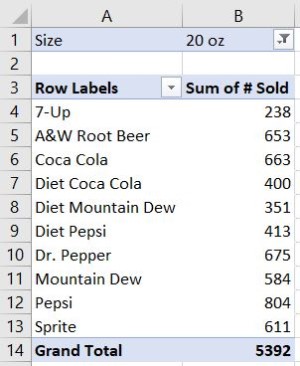
Una tabella pivot è un riepilogo di un insieme più ampio di informazioni memorizzate in un foglio di calcolo o in un database. Viene spesso utilizzato per visualizzare rapidamente i totali, fornire valori medi o visualizzare i dati in un metodo classificato per la revisione. Negli affari, le tabelle pivot vengono spesso utilizzate per fornire una panoramica dei dati di vendita o dei costi aziendali.
Microsoft Excel è un popolare programma per la creazione di tabelle pivot. Funziona con piccole o grandi quantità di dati di fogli di calcolo per manipolare e organizzare i dati per la revisione e per trovare tendenze e approfondimenti.
Per creare o modificare una tabella pivot dai tuoi dati, fai clic sul collegamento appropriato di seguito.
Crea una tabella pivot
Per creare una tabella pivot in Microsoft Excel, segui i passaggi seguenti.
- Apri il foglio di calcolo Excel contenente i dati che desideri utilizzare per creare una tabella pivot.
- Crea un nuovo foglio di lavoro vuoto nel foglio di calcolo. Il nuovo foglio di lavoro è dove viene creata la tabella pivot.
- Fare clic sulla nuova scheda del foglio di lavoro.
- Nella barra multifunzione, fare clic sulla scheda Inserisci.
- Nella scheda Inserisci, fai clic sull’opzione Tabella pivot.

- Viene visualizzata la finestra Crea tabella pivot. L’opzione Seleziona una tabella o un intervallo viene selezionata automaticamente. Fare clic sul foglio di lavoro contenente i dati per la tabella pivot e selezionare tutte le celle con i dati. Il campo Tabella/Intervallo nella finestra Crea tabella pivot viene popolato automaticamente con il nome del foglio di lavoro e l’intervallo di celle selezionato.

- Fare clic su OK nella finestra Crea tabella pivot. L’editor Campi tabella pivot si apre sul lato destro della finestra del programma Excel.
- L’editor elenca i campi (colonne) dell’intervallo di celle selezionato. Visualizza anche quattro opzioni su come visualizzare quei campi di dati: Colonne, Filtri, Righe e Valori. Trascina e rilascia ogni colonna nell’elenco su una delle quattro opzioni della tabella pivot.
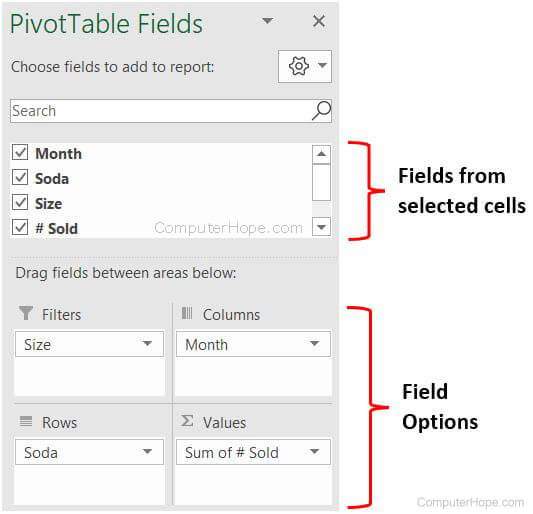
Le opzioni Colonne e Filtri sono facoltative e non sono necessarie per la creazione di una tabella pivot.
Per qualsiasi campo aggiunto all’opzione Valori, è possibile modificare le impostazioni del campo in Somma, Conteggio, Media, Min, Max e altro. Per fare ciò, fare clic sulla freccia in giù accanto al nome del campo, selezionare Impostazioni campo valore nel menu a discesa, selezionare l’impostazione desiderata e fare clic su OK.

- Quando aggiungi campi a ciascuna opzione della tabella pivot nell’editor, la tabella pivot viene creata nel foglio di lavoro. Di seguito è riportato un esempio di una tabella pivot, basata sullo screenshot dell’editor della tabella pivot sopra.
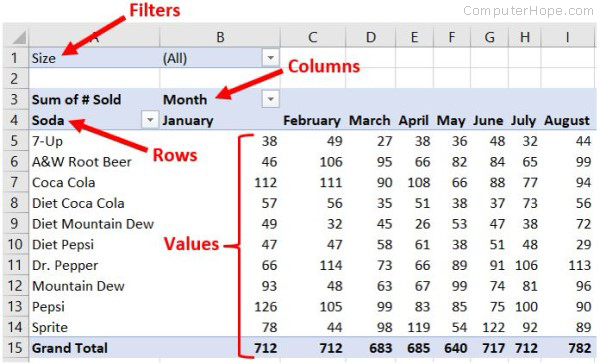
Modifica una tabella pivot
Per modificare una tabella pivot in Microsoft Excel, segui i passaggi seguenti.
- Apri il foglio di calcolo Excel con la tabella pivot.
- Fare clic in un punto qualsiasi della tabella pivot. La sezione Campi tabella pivot si apre sul lato destro della finestra del programma Excel.
- Aggiungi o rimuovi campi a una delle quattro opzioni (Colonne, Campi, Righe, Valori) trascinando e rilasciando un campo nelle o dalle caselle delle opzioni.

- Per modificare le impostazioni di un campo in una delle quattro opzioni, fare clic sulla freccia in basso accanto al nome del campo e selezionare Impostazioni campo.

- Nella finestra Impostazioni campo, apportare le modifiche desiderate alle impostazioni e fare clic su OK.
- Puoi anche modificare il tipo di carattere, la dimensione, il colore e lo stile (grassetto, corsivo, sottolineato, ecc.) per testo e dati in qualsiasi cella della tabella pivot. Fare clic su una cella e apportare le modifiche desiderate alla formattazione del testo.

